Muude Windows 10 rakenduste kasutatavate kontode lisamine ja eemaldamine
Kuidas lisada ja eemaldada Windows 10 muude rakenduste kasutatavaid kontosid
Operatsioonisüsteemis Windows 10 saate määrata kasutajakontod, mida installitud poe rakendused kasutavad teie Microsofti konto asemel, mida kasutate operatsioonisüsteemi sisselogimiseks. See võib olla väga kasulik, kui teil on rohkem kui üks Microsofti konto. Windows 10 võimaldab need seadetes korraga määratleda, nii et saate vältida üksikutest rakendustest väljalogimist ja erinevate mandaatidega uuesti sisselogimist.
Reklaam
Windows 10 võimaldab need seadetes korraga määratleda, nii et saate vältida üksikutest rakendustest väljalogimist ja erinevate mandaatidega uuesti sisselogimist.
Tänu poele saab rakendusi installida ja värskendada ühe klõpsuga. Viimastes Windows 10 versioonides väljaanded nagu Windows 10 Pro, Enterprise või Education ei nõua enam rakenduste installimiseks poodi Microsofti kontoga sisselogimist. Windows 10 võimaldab sel viisil installida ainult vabavararakendusi. Kahjuks nõuab Windows 10 Home väljaanne kõigi toetatud toimingute jaoks endiselt aktiivset Microsofti kontot.
Kui olete oma Microsofti kontoga poodi uues seadmes sisse loginud, saate installida juba olemasolevaid rakendusi (mille olete varem teisest seadmest ostnud). Microsoft Store salvestab selleks teie seadmete loendi. Saate installida oma rakendusi ja mänge kuni 10 seadmesse. Muusika ja video esitamine on piiratud nelja seadmega.
Muude Windows 10 rakenduste kasutatava konto lisamiseks
- Ava Seadete rakendus.
- Minema Kontodja klõpsake nuppu E-post ja kontod vasakul.
- Paremal klõpsake nuppu Lisage Microsofti konto link all Muude rakenduste kasutatavad kontod.
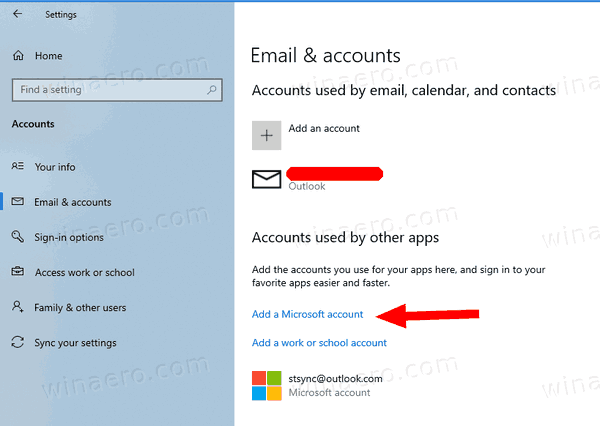
- Samuti on linki kasutades võimalik kasutada oma kooli või töökoha mandaate Lisage töö- või koolikonto.
- Järgmisel lehel sisestage konto andmed (nt e-post, telefon või Skype'i sisselogimine) ja klõpsake nuppu Edasi.
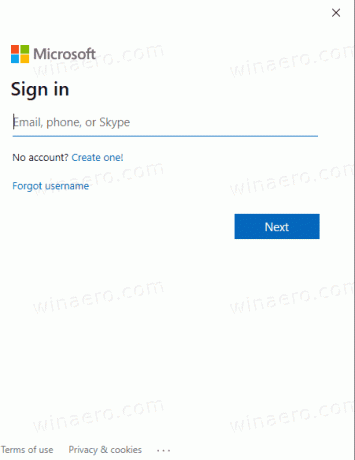
- Sisestage oma parool ja klõpsake nuppu Logi sisse.
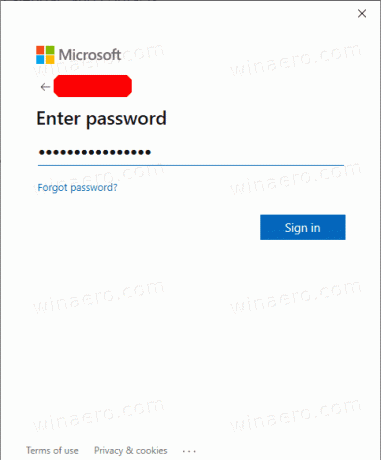
- Kui küsitakse, esitage täiendavaid kontoandmeid, nagu PIN-kood või näo ID.
- Konto on nüüd seadetes loetletud. Klõpsake sellel ja valige Microsofti rakendused saavad mind allkirjastada või Rakendused peavad paluma mul seda kontot kasutada kuidas soovite, et rakendused seda kontot kasutaksid.
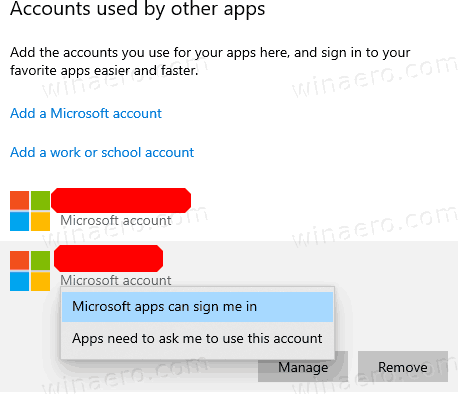
Sa oled valmis! Nüüd saate soovi korral rakenduse Seaded sulgeda.
Muude Windows 10 rakenduste kasutatava konto eemaldamiseks
- Ava Seadete rakendus.
- Minema Kontodja klõpsake nuppu E-post ja kontod vasakul.
- Valige paremal konto, mille soovite eemaldada Muude rakenduste kasutatavad kontod.
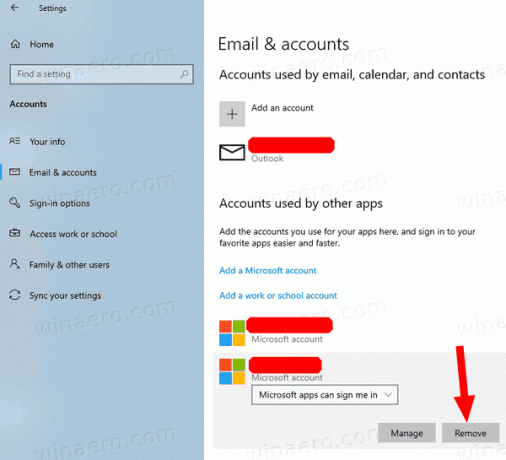
- Klõpsake nuppu Eemalda nuppu.
- Kinnitage toiming.
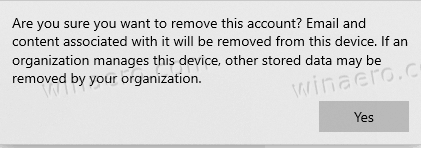
Konto on nüüd eemaldatud ja poe rakendused ei saa seda enam kasutada.
Muud huvitavad artiklid:
- Eemaldage Windows 10 seade Microsoft Store'i kontolt
- Keelake video automaatesitus Microsoft Store'is
- Looge Windows 10-s otsetee Otsi poe värskendusi
- Installige Windows 10 Microsoft Store'ist Linux Distros
- Kuidas installida fonte Microsoft Store'ist operatsioonisüsteemis Windows 10
- Mängige Windows 10-s võrguühenduseta Windows Store'i mänge
- Installige suured rakendused teisele draivile Windows 10 poe abil
- Käivitage Windowsi poe rakendusi, kui UAC on Windows 10-s keelatud
- Eemaldage kõik Windows 10-ga kaasas olevad rakendused, kuid säilitage Windows Store
- Kuidas jagada ja installida oma Windows Store'i rakendusi oma arvuti teiste kasutajakontodega


